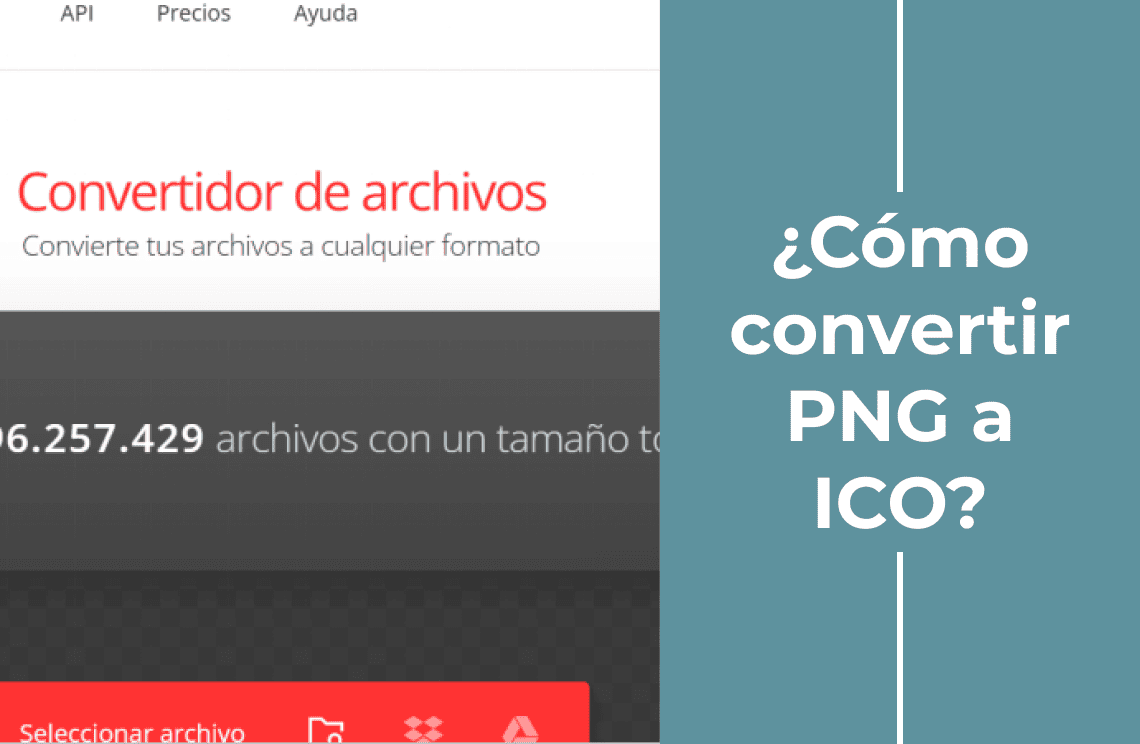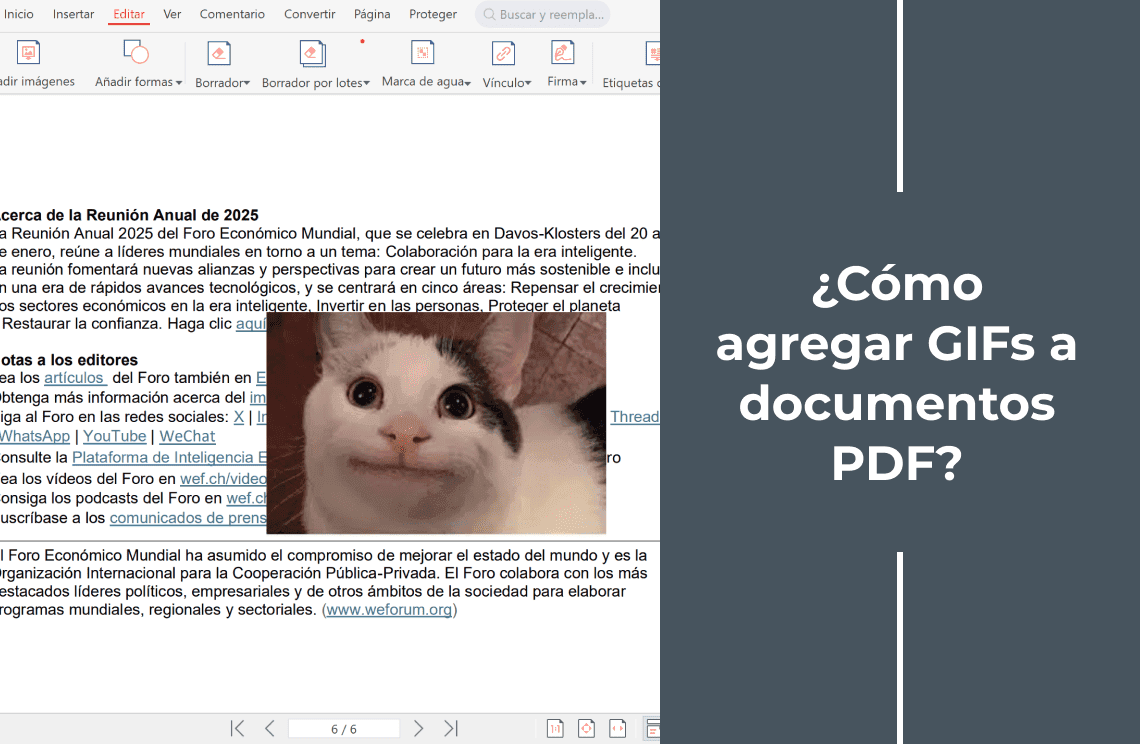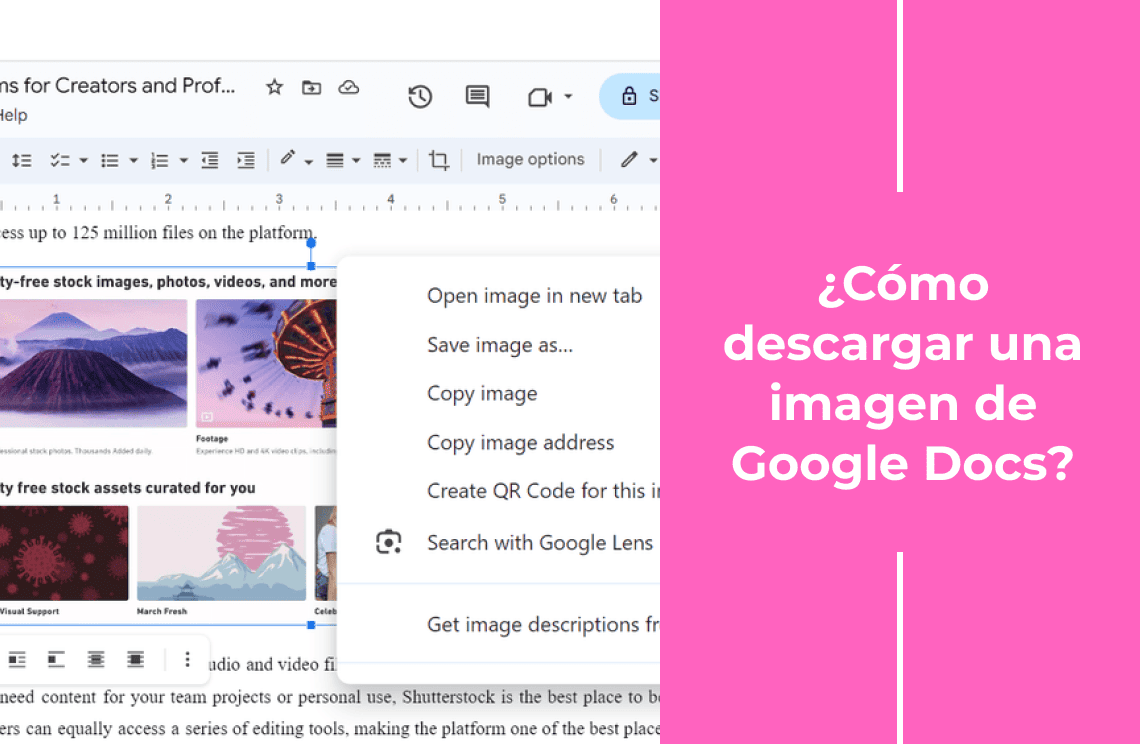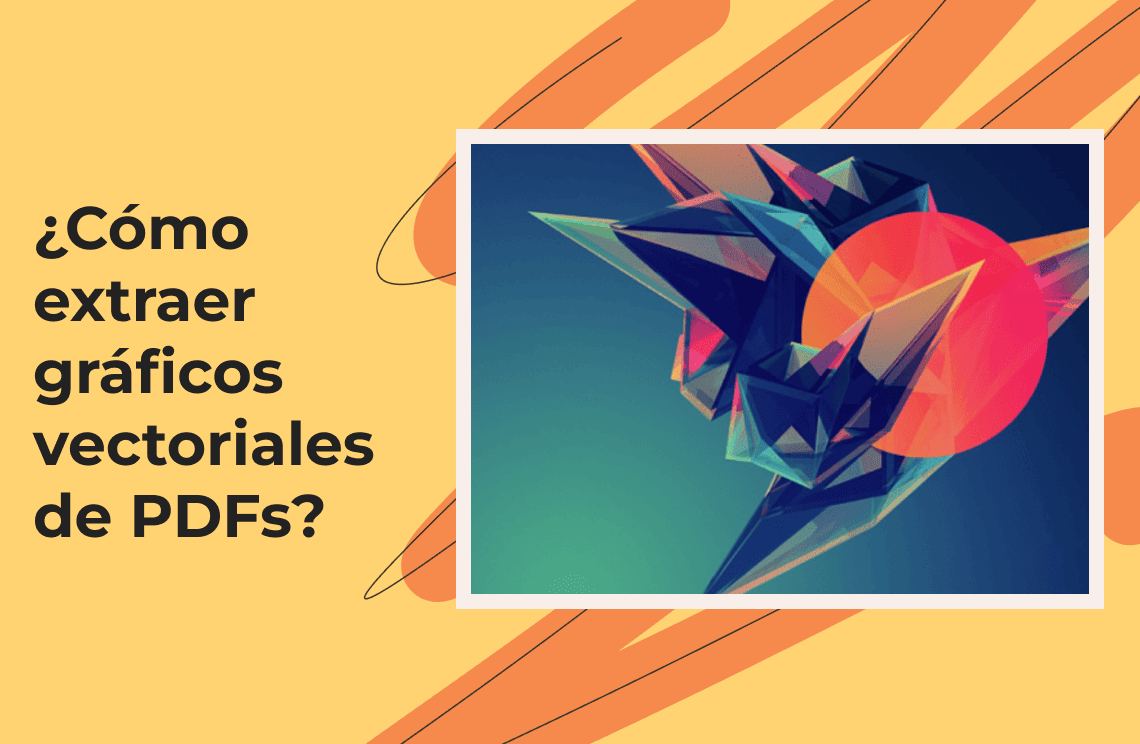El formato PNG, gracias a su compresión sin pérdidas y a su fondo transparente, se ha convertido en una opción común para materiales web y diseños. Sin embargo, el formato ICO, como formato de ícono exclusivo del sistema Windows, es indispensable para íconos de aplicaciones, identificadores de carpetas de escritorio y la compatibilidad de los favicons en páginas web. La división funcional entre ambos formatos hace que la conversión de “png a ico” sea una operación muy solicitada por muchos usuarios. Este artículo te proporcionará una guía completa para convertir de png a ico desde varias perspectivas, lo que te ayudará a completar la conversión de formato de manera eficiente.

¿Cuándo debes convertir PNG a ICO?
En ciertas situaciones, es necesario convertir png a ico. Los tres casos principales son los siguientes:
1. Personalización del sistema Windows
En el sistema operativo Windows, los íconos de las aplicaciones, los accesos directos del escritorio y los íconos de las carpetas deben usar el formato ICO para mostrarse correctamente. Si deseas diseñar un ícono exclusivo para el software que desarrollaste o personalizar la apariencia de las carpetas del escritorio, debes convertir la imagen PNG diseñada al formato ICO para garantizar que el ícono se muestre claramente en diferentes resoluciones (como 16×16, 32×32, 64×64 píxeles).
2. Creación de favicons para páginas web
El "ícono de favoritos" de una página web es el pequeño ícono que se muestra en la pestaña del navegador y en la barra de marcadores. Aunque algunos navegadores son compatibles con el formato PNG, el procedimiento estándar para garantizar la compatibilidad con todos los navegadores es utilizar el formato ICO. La conversión de PNG a ICO asegura que el sitio web muestre su identificador único correctamente en diferentes entornos de navegador, lo que mejora el reconocimiento de la marca.
3. Requisitos de software y dispositivos específicos
Algunos programas profesionales (como herramientas de personalización de escritorio, software de diseño antiguo) o dispositivos integrados (como ciertas interfaces de equipos de control industrial) solo admiten el formato ICO como recurso de ícono. Si necesitas usar un diseño PNG en estos escenarios, debes convertirlo para cumplir con los requisitos de formato.
Los mejores conversores de PNG a ICO en 2025
Elegir la herramienta de conversión adecuada puede mejorar en gran medida la eficiencia. A continuación te presentamos 5 herramientas de conversión de PNG a ICO de alta calidad probadas en 2025, que cubren herramientas en línea y software de escritorio para satisfacer las necesidades de diferentes escenarios de uso:
1. Convertio
Convertio es una herramienta de PNG a ICO en línea muy reconocida. Su mayor ventaja es su excelente experiencia de usuario, tiene una interfaz de diseño simple, incluso los usuarios que la usan por primera vez pueden empezar fácilmente y completar la operación de conversión de archivos sin ningún problema. Además, es compatible con la conversión por lotes, lo que puede procesar varios archivos PNG a la vez y convertirlos al formato ICO, lo que ahorra mucho tiempo al usuario. Es especialmente adecuada para escenarios en los que se necesitan convertir una gran cantidad de archivos, como cuando los diseñadores preparan material para los íconos de un proyecto, o cuando los desarrolladores reemplazan íconos de aplicaciones en lotes.
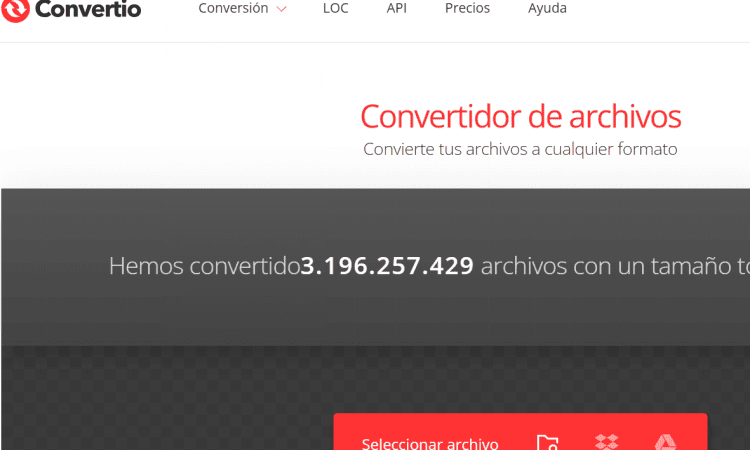
2. CloudConvert
CloudConvert es una herramienta en línea práctica que ayuda a los usuarios a convertir archivos PNG a archivos ICO. Admite la conversión por lotes, lo que permite a los usuarios convertir varios archivos a la vez. Esto es muy útil para escenarios en los que se necesita convertir una gran cantidad de archivos PNG al formato ICO, ya que ahorra mucho tiempo y energía. Lo que es especialmente importante es que puede garantizar que la calidad del archivo convertido sea óptima, lo que hace que el archivo ICO generado tenga una mejor experiencia visual, y puede satisfacer las necesidades de los usuarios que tienen requisitos de alta calidad para los íconos.
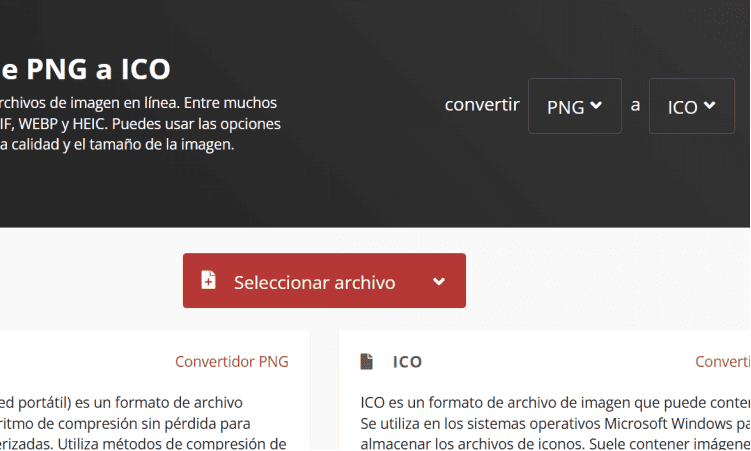
3. XnConvert
XnConvert es un software de conversión de escritorio adecuado para convertir PNG a formato ICO sin conexión. Su mayor punto a favor es su velocidad de conversión extremadamente rápida, que puede transcodificar archivos rápidamente, lo que reduce considerablemente el tiempo de espera del usuario. Para los usuarios que necesitan procesar una gran cantidad de tareas de conversión de PNG a ICO, la ventaja de la eficiencia es obvia. En cuanto a la experiencia del usuario, XnConvert tiene un diseño simple, y esta simplicidad hace que la lógica de funcionamiento del software sea clara y fácil de entender. Incluso los principiantes que se están iniciando en la conversión de formatos de imágenes pueden comenzar fácilmente.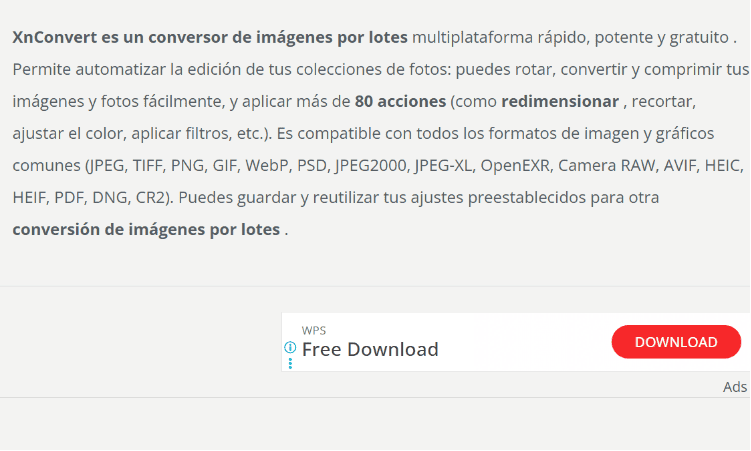
4. FreeConvert.com
FreeConvert.com es una poderosa herramienta gratuita de conversión de archivos en línea que admite la conversión de imágenes PNG al formato ICO, siendo especialmente adecuada para crear íconos de sitios web o íconos de aplicaciones de escritorio. Puede proporcionar conversiones de alta calidad, lo que garantiza que el fondo transparente y los detalles de las imágenes PNG se conserven en el archivo ICO, por lo que es ideal para escenarios que requieren íconos precisos. También admite la carga de archivos de hasta 1 GB, lo que es adecuado para procesar imágenes PNG de alta resolución o grandes.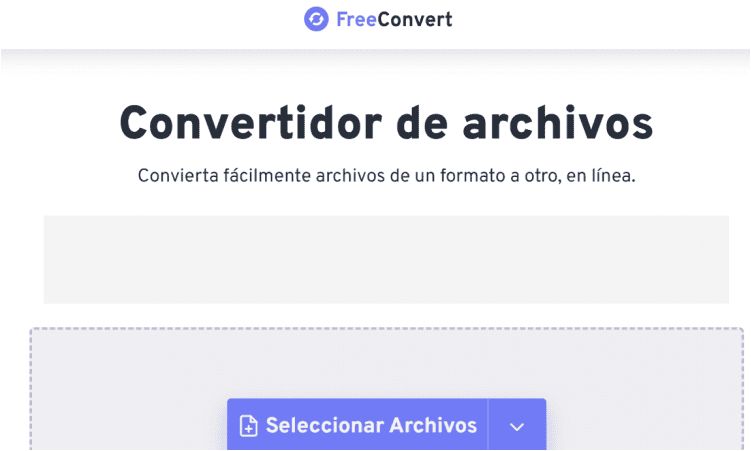
5. IrfanView
IrfanView es un programa de visualización de imágenes rápido, pequeño y potente, desarrollado por Irfan Skiljan, y se utiliza principalmente en sistemas Windows. Es gratuito para usuarios domésticos, instituciones educativas y organizaciones benéficas, pero se requiere una licencia para su uso comercial. Simplemente abre el archivo PNG con IrfanView, y luego, a través de la función "guardar como", selecciona el formato ICO para completar la conversión, sin configuraciones ni pasos complejos. Al usar su función de procesamiento por lotes, también puedes convertir varios archivos PNG al formato ICO a la vez, lo que mejora en gran medida la eficiencia del trabajo.
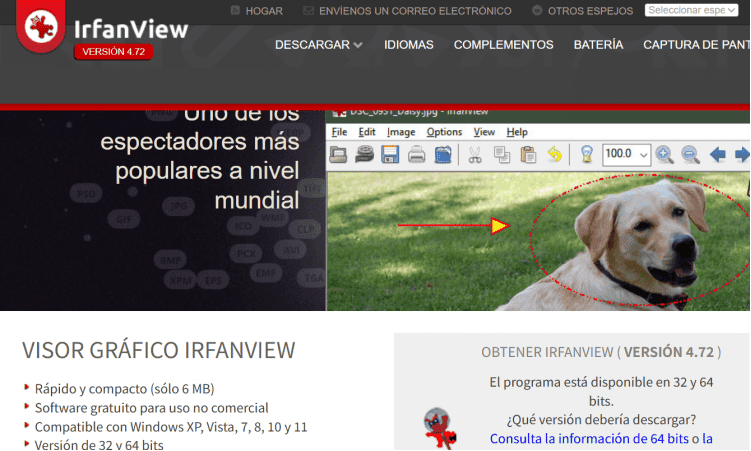
Vale la pena mencionar que si utilizas la mayoría de las funciones de conversión relacionadas con PDF la mayor parte del tiempo, PDF Agile también es una excelente opción. Puede lograr una conversión sin pérdidas entre PDF y Microsoft Word, Excel y PowerPoint, conservando con precisión las fuentes, el formato y el diseño del archivo original, lo que satisface la necesidad de conversión de formato de documentos en escenarios de oficina. Su potente función de edición puede modificar rápidamente el contenido de los documentos PDF e incluso es compatible con la edición de escaneos. Además, también puedes realizar operaciones como fusionar, dividir, agregar marcas de agua y establecer protección con contraseña en PDF, satisfaciendo todas las necesidades de procesamiento de documentos.
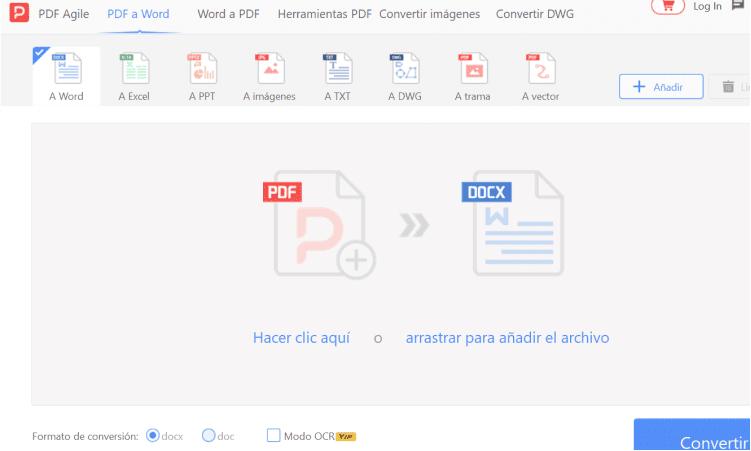
Cómo convertir PNG a ICO: Guía paso a paso
Al convertir el formato PNG al formato ICO, la lógica de la operación, los accesos a las funciones y las opciones de configuración variarán significativamente según el tipo de herramienta.
Las herramientas de escritorio generalmente requieren descarga e instalación, admiten operaciones sin conexión y procesamiento por lotes, y tienen un espacio más amplio para la personalización de los parámetros. Las herramientas en línea no necesitan instalación y se pueden usar con una conexión de red, la operación es más ligera y más fácil de empezar a usar. Los siguientes son los pasos de conversión generales divididos por tipo de herramienta, con las principales diferencias destacadas para ayudarte a elegir el método que mejor se adapte a tus necesidades:
| Fase de operación | Herramienta de escritorio (adecuada para conversión sin conexión, por lotes y de alta precisión) | Herramienta en línea (adecuada para uso temporal, ligero y multiplataforma) |
|---|---|---|
| Paso 1: Preparación e importación | Descarga e instala la versión del sistema correspondiente desde los canales oficiales. Después de iniciar el software, importa el archivo PNG a través del menú "Archivo" → "Abrir" (es compatible con la selección múltiple) - algunas herramientas son compatibles con la importación arrastrando y soltando | Accede al sitio web oficial directamente con tu navegador, sin necesidad de instalación - en la página de inicio o en la categoría de conversión de formatos, busca la entrada "PNG a ICO" → haz clic en "Subir archivo" para seleccionar un archivo local o importarlo desde la nube, es compatible con lotes pequeños |
| Paso 2: Elige el método de conversión | La conversión de un solo archivo se realiza a través del menú "Archivo" → "Guardar como" → la conversión por lotes se realiza a través del menú "Archivo" → "Conversión/procesamiento por lotes" para entrar en la interfaz por lotes y confirmar la lista de archivos | La mayoría de las configuraciones predeterminadas son de PNG a ICO, no es necesario elegir un formato adicional → es compatible con opciones de tamaño simples y la conservación del fondo transparente, la operación es simplificada |
| Paso 3: Configura los parámetros | Admite la personalización de detalles, como el tamaño y la profundidad de color → admite la fusión de múltiples tamaños de ICO de un solo archivo - se ajusta a través del botón "Opciones" o "Configuración" | La mayoría de los parámetros son predeterminados y no necesitan ser ajustados → el fondo transparente se mantiene automáticamente → solo algunas herramientas admiten la selección preestablecida de tamaños simples |
| Paso 4: Realiza la conversión y la exportación | Elige la ruta para guardar → haz clic en "Guardar" para un solo archivo → haz clic en "Iniciar conversión" o "Ejecutar" para lotes → espera a que la conversión se complete y se exporte el archivo ICO | Haz clic en los botones "Convertir" o "Comenzar procesamiento" para completar la conversión en la nube → para archivos más pequeños (aproximadamente 100 KB o menos), el tiempo de conversión es generalmente de 10-30 segundos → después de que se complete la conversión, haz clic en "Descargar" o "Descargar todo" por lotes |
| Entorno requerido | Se ejecuta localmente, no requiere red, y es compatible con el procesamiento sin conexión | Requiere una conexión de red para completar la conversión a través de un servidor en la nube |
| Escenarios aplicables | Usuarios que realizan conversiones frecuentes, con archivos de alta resolución y fuertes necesidades de detalle | Usuarios que realizan conversiones temporales, con lotes pequeños de archivos, usuarios ligeros, uso multiplataforma |
(Los pasos de operación pueden variar en las diferentes herramientas. Los pasos generales anteriores son solo de referencia.)
Solución de problemas comunes al convertir de PNG a ICO
Durante el proceso de conversión, puedes encontrar problemas como calidad de imagen borrosa o formatos incompatibles. A continuación, te presentamos 4 problemas comunes y sus soluciones correspondientes:
1. El ícono ICO está borroso después de la conversión
Causa: La resolución de la imagen PNG original es demasiado baja (por ejemplo, menos de 16×16 píxeles), o el tamaño de ICO seleccionado durante la conversión excede la proporción de la imagen original.
Solución: Es mejor utilizar una imagen PNG con una resolución de ≥256×256 píxeles como archivo de origen. En la herramienta de conversión, elige la opción "Escalar a la proporción de la imagen original" para evitar la distorsión forzada que provoca que se vea borrosa.
2. El archivo convertido no se puede usar en Windows
Causa: El archivo ICO generado solo contiene un tamaño (por ejemplo, solo 64×64 píxeles), y Windows requiere un archivo ICO de varios tamaños para adaptarse a diferentes escenarios (como 32×32 píxeles para íconos de escritorio y 16×16 píxeles para la barra de tareas).
Solución: En la herramienta de conversión, elige la función "Fusionar varios tamaños" para asegurarte de que se genere un archivo ICO completo que contenga píxeles de 16×16, 32×32, 64×64, 128×128 y 256×256.
3. Fallo en la conversión de la herramienta en línea (se muestra "Archivo demasiado grande")
Causa: La versión gratuita de las herramientas en línea suelen tener un límite de tamaño de archivo (por ejemplo, 50 MB o 100 MB). Si la imagen PNG es demasiado grande (como un archivo grande con detalles en alta definición), se activará el límite.
Solución: Primero, usa una herramienta de compresión de imágenes para comprimir el archivo PNG dentro del límite, y luego conviértelo, o elige una herramienta que admita archivos grandes.
4. El archivo ICO tiene un fondo negro después de la conversión (el PNG original tenía un fondo transparente)
Causa: Algunas herramientas por defecto convierten un fondo transparente a negro, o la función "conservar el canal de transparencia" no está activada.
Solución: En la configuración de conversión, marca la opción "Mantener fondo transparente" (como la opción "Mantener transparencia" en Convertio) para asegurar que el efecto transparente se conserve normalmente.
Conclusión
La conversión de png a ico es una operación clave para satisfacer las necesidades de escenarios como íconos de Windows y favicons de páginas web. Al elegir una herramienta, se debe juzgar de forma integral basándose en la frecuencia de uso, los requisitos funcionales y la compatibilidad del dispositivo. Al mismo tiempo, al convertir, se debe prestar atención a detalles como la resolución del archivo de origen, la conservación del fondo transparente y la fusión de varios tamaños para evitar problemas de borrosidad o incompatibilidad. Dominar los métodos de conversión correctos y las técnicas de solución de problemas puede hacer que los íconos ICO logren el mejor efecto en diferentes escenarios.
Preguntas frecuentes
¿Cómo convierto un archivo PNG a ICO?
Hay dos formas principales:
Software de escritorio: descarga la herramienta de conversión relevante, agrega el archivo PNG, selecciona "Exportar a ICO", configura las opciones de tamaño y transparencia y haz clic en convertir;
Herramientas en línea: abre la plataforma de conversión en línea, sube el archivo PNG, selecciona el formato ICO y descarga el archivo una vez que se complete.
Se recomienda usar herramientas que admitan la fusión de múltiples tamaños y la conservación de la transparencia para garantizar la compatibilidad.
¿Se puede usar PNG en lugar de ICO?
En algunos escenarios sí, pero en los más importantes no:
Escenarios posibles: favicons de páginas web en navegadores modernos (algunos navegadores admiten el formato PNG), íconos de sistemas que no son Windows (como los íconos de aplicaciones de macOS que usan el formato ICNS, que se pueden convertir de PNG);
Escenarios imposibles: íconos de aplicaciones de Windows, íconos de carpetas de escritorio y favicons de navegadores antiguos, ya que estos escenarios solo admiten el formato ICO y deben usarse después de la conversión.
¿Cuáles son los mejores convertidores en línea de PNG a ICO?
No existe la herramienta en línea "mejor" de PNG a ICO, debes elegir en función de tus necesidades:
- Si quieres una operación simple, con conversión por lotes y eficiente, la interfaz simple de Convertio es adecuada para principiantes y puede procesar varios archivos rápidamente;
- Si valoras la calidad de la conversión, CloudConvert puede garantizar la calidad de la imagen del archivo ICO y satisfacer los requisitos de escenarios de alta demanda;
- Si necesitas procesar archivos de gran tamaño o íconos precisos de forma gratuita (como favicons), FreeConvert.com admite la carga de archivos grandes y también puede conservar los detalles transparentes de PNG.
Además, si, además de convertir de PNG a ICO, a menudo realizas la conversión o edición de formatos de PDF, PDF Agile es una buena herramienta complementaria, ya que puede satisfacer integralmente las necesidades de procesamiento de documentos en escenarios de oficina.
¿Qué es el formato .ico?
ICO es un formato de archivo diseñado específicamente para la visualización de íconos, que se utiliza principalmente en el sistema Windows y tiene las siguientes características:
- Admite almacenamiento de varios tamaños:un archivo ICO puede contener varios tamaños de píxeles, como 16×16, 32×32, 64×64, etc., para adaptarse a diferentes escenarios de visualización (como la barra de tareas, el escritorio, las carpetas);
- Admite canal de transparencia: puede conservar el fondo transparente de la imagen para evitar que aparezcan colores de fondo innecesarios;
- Fuerte compatibilidad: es el formato de ícono predeterminado del sistema Windows, y también es compatible con algunos favicons de páginas web y las necesidades de íconos de software profesional. Es uno de los formatos estándar de recursos de íconos.